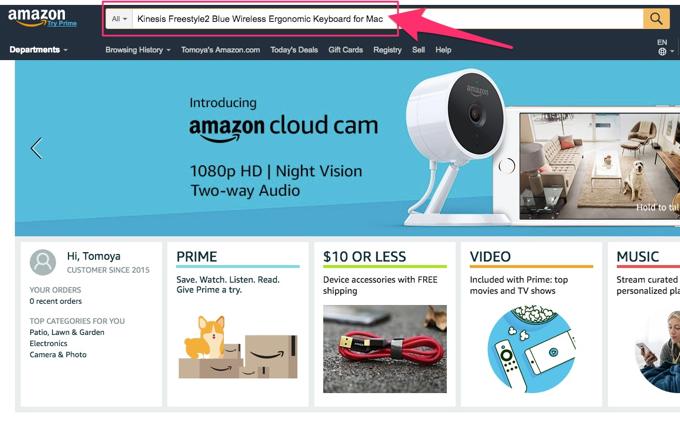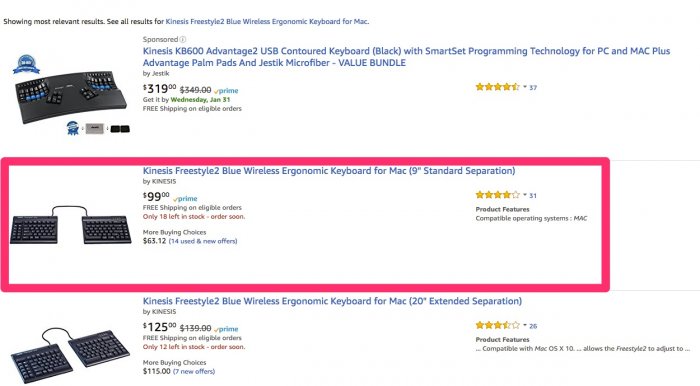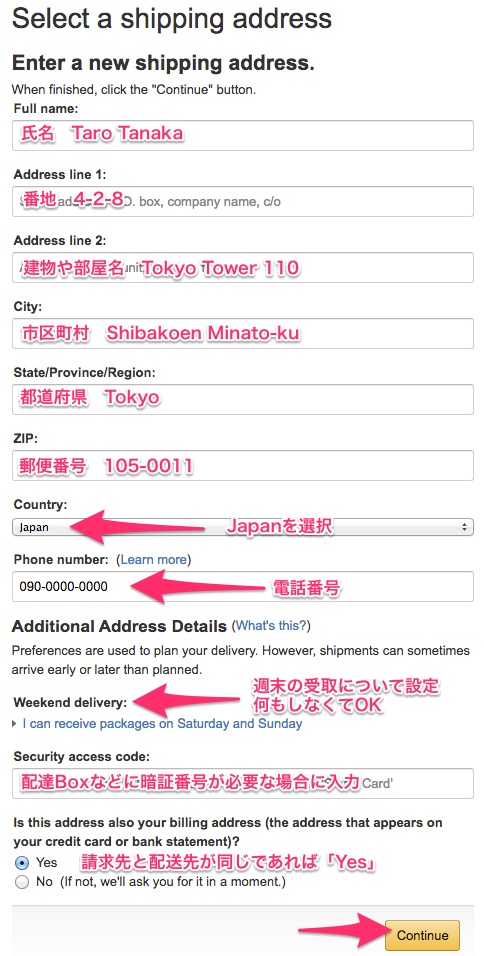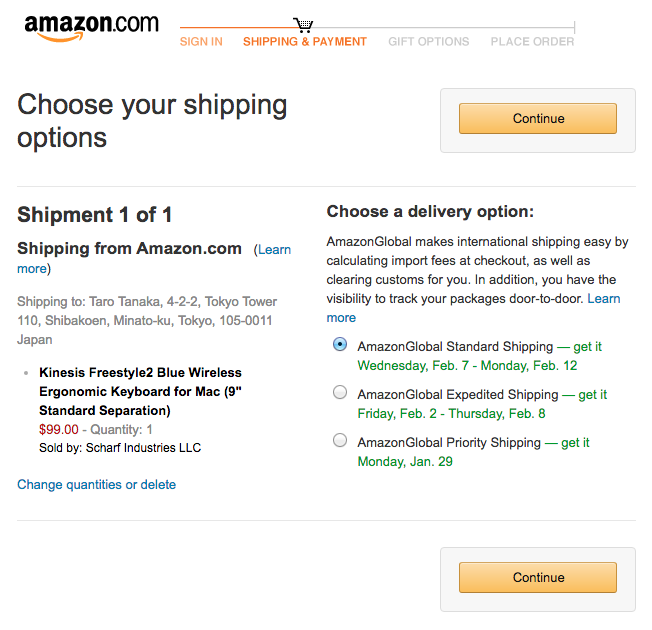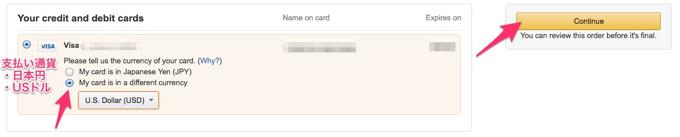AMAZON.com(USAアマゾン)には売っていてもAMAZON.co.jp(日本アマゾン)では売っていない、売っていても非常に高い商品ってたくさんありますよね。でも大丈夫。AMAZON.com(USAアマゾン)は日本へも商品を送ってくれるんです!
「個人輸入」と聞くと凄そうですがただのネットショッピングなんですね。
しかも送料1,000円以下〜、配達まで最短2日です!
AMAZON.com(USAアマゾン)は画面の構成がほとんど日本と同じなので個人輸入初心者に最適です。
もくじ
商品を探す
 AMAZON.comにアクセスし商品を探しましょう。この記事では「Kinesis Freestyle2 Blue Wireless Ergonomic Keyboard for Mac」で説明します。これはMac専用のエルゴミクスキーボードというかなりマニアックな商品です。
AMAZON.comにアクセスし商品を探しましょう。この記事では「Kinesis Freestyle2 Blue Wireless Ergonomic Keyboard for Mac」で説明します。これはMac専用のエルゴミクスキーボードというかなりマニアックな商品です。
AMAZON.comで商品を検索する
まず下記にアクセスし検索窓で「Kinesis Freestyle2 Blue Wireless Ergonomic Keyboard for Mac」を検索してみましょう。わかっていれば「型式」でも検索できます。
参考 AMAZON.comUSAアマゾンクリックして商品詳細にたどり着きましたね。
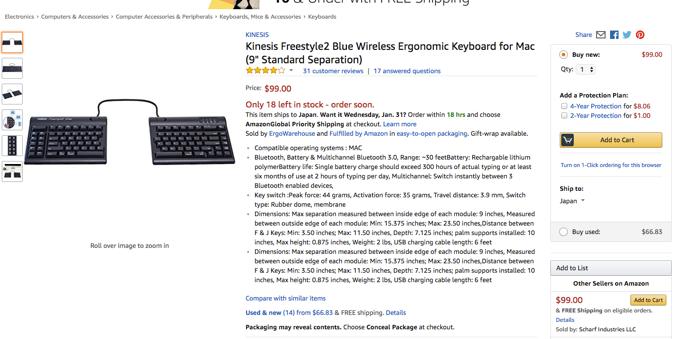
次は商品を日本に送ってもらえるかどうか確認しましょう。
日本に送ってもらえる販売者を選ぶ
すべての商品を日本へ送ってもらえるわけではありませんので発送可能かどうか確認しましょう。
現在の「国設定」を確認する
右側の「Ship to:」が「Japan」になっていることを確認しましょう。
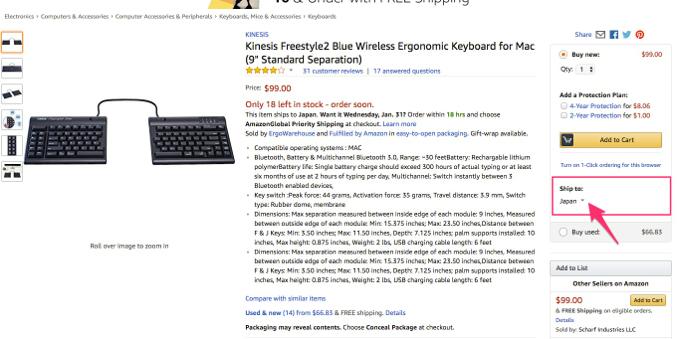
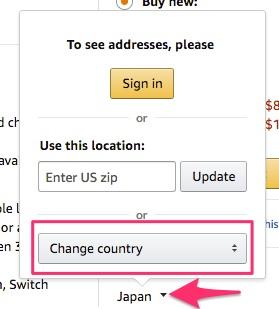 もし「Japan」以外になっているのであれば「▼」をクリックし「Change country(国変更)」から「Japan」を変更して下さい。
もし「Japan」以外になっているのであれば「▼」をクリックし「Change country(国変更)」から「Japan」を変更して下さい。
すべての出品者をチェックする
AMAZONの商品は1つの販売店だけが販売しているわけではありません。AMAZONを含めた多数の販売店が同一の商品を販売しています。また海外発送の可否や送料についても販売店で異なります。販売店をチェックし、安価な送料で発送して貰える販売店を探しましょう。
商品説明の下記にリンクがありますのでクリックします。新品・中古をふくめ14社がこの商品を販売していることがわかります。
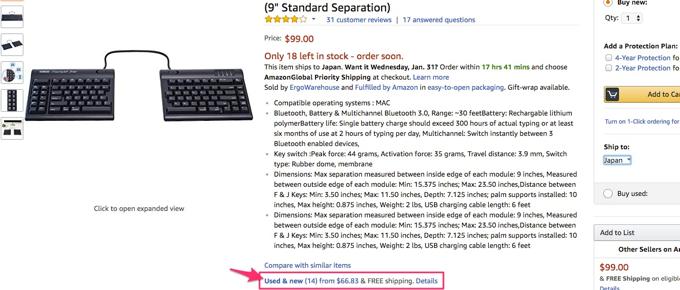
新品・中古含め出てきますので左の「Condition」欄の「New(新品)」をクリックし新品だけの表示にしてみましょう。もちろん中古でもいい場合はこの作業は不要です。
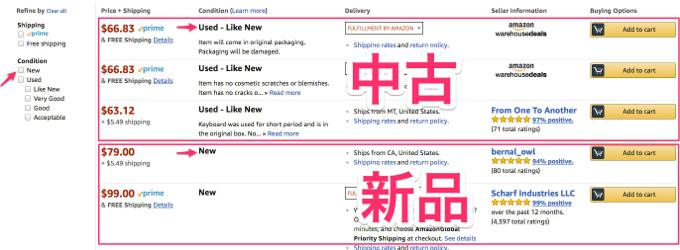
新品だけに絞られましたね。ここから日本へ発送してもらえる業者を探してみましょう。
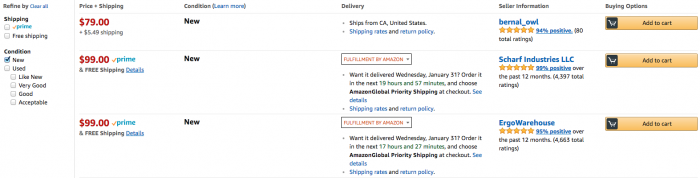
日本へ発送可能な業者は簡単に見分けられる
「Delivery」欄を見てみましょう。上の販売者は「カリフォルニアから発送」とだけ書いています。この販売者は国際発送に対応していません。2段目の販売業者には色々書いていますね。特にポイントになるのは「AmazonGlobal Priority Shipping(アマゾン国際優先配送)」です。この表記があればAMAZONが責任を持って安価に発送してもらえます。
この業者から購入するため「Add to cart(カートに追加)」をクリックしましょう。
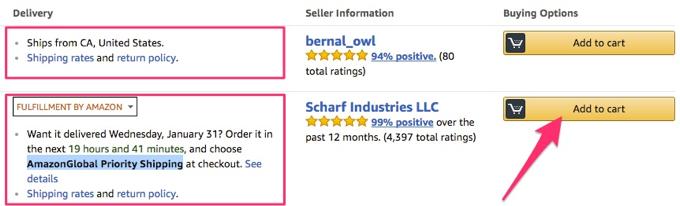
「Proceed to checkout」をクリックすれば配送先の登録です。

なお商品によっては下記のような追加保証プランも提示されますが不要であれば「No Thanks(不要です)」をクリックすればOKです。
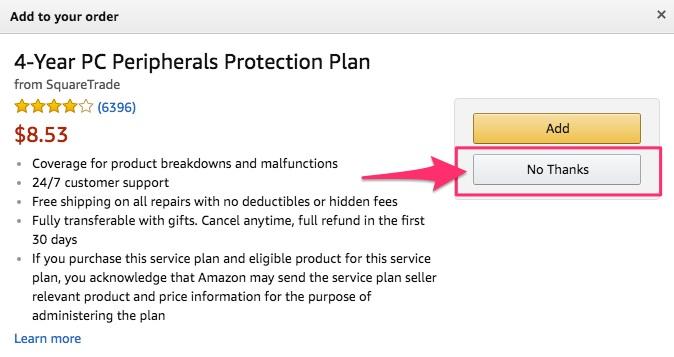
AMAZON.comにアカウントを作る
日本AMAZONと米国AMAZONは別アカウントになりますので日本のAMAZONアカウントは使えません。またアカウント登録していない場合は新規作成が必要です。なお既にアマゾンUSAのアカウントをお持ちの場合は不要です。
アカウントを新規作成
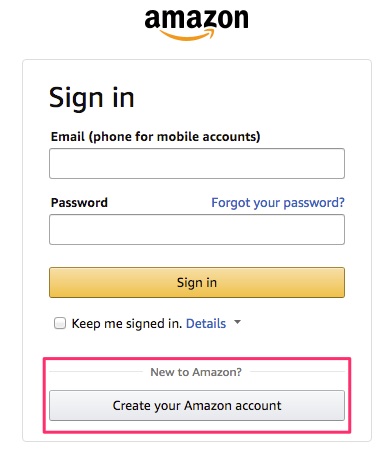 「Create your Amazon account(あなたのAmazonアカウントを作る)」をクリックします。
「Create your Amazon account(あなたのAmazonアカウントを作る)」をクリックします。
ユーザー名等を決定する
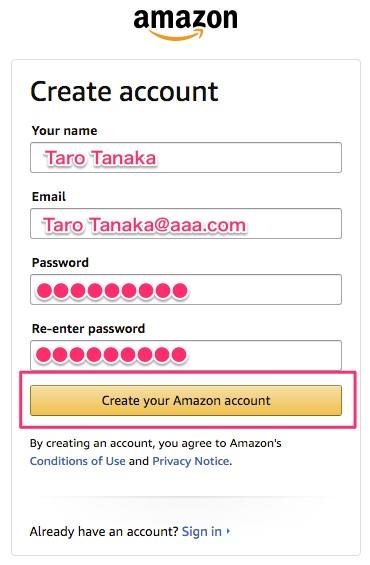 必要事項を入力しアカウントを作成しますます。全て半角で入力して下さい。
必要事項を入力しアカウントを作成しますます。全て半角で入力して下さい。
- Your name(氏名 ローマ字で入力)
- Email(メールアドレス)
- Password(自分で決めたパスワードを入力)
- Re-enter password(確認のため再度パスワードを入力)
- Create your Amazon account をクリック
配送先・配送方法の決定
配送先と発送方法を決定します。
配送先を登録する
英文で配送先情報を入力します。英語なので少し難しく感じるかもしれませんが大丈夫です。
- Full name(氏名 ローマ字で入力 )
- Address Line1:(番地)
- Address Line2:(建物や部屋名)
- City:(市区町村)
- State・Province・Region:(都道府県)
- ZIP:(郵便番号)
- Country:(国 Japanを選択)
- Phone Number:(電話番号)
この情報は配送ラベルに印刷されるもので「読むのは日本の配達員」です。
Address Line1、Address Line2を間違えたとか、City欄に区を入れるの?とか心配になりますが少しぐらい入力欄が間違えていても届きます。
大切なのは郵便番号と番地、建物名、部屋番号です。
郵便番号さえ間違えてなければ都道府県市町村はほぼ自動で決まります。あとは番地、建物名、部屋番号さえ入っていれば優秀な日本の配達員さんが届けてくれます。
マンションなどの英語の綴りがわからない場合はローマ字読みで大丈夫です。「東京タワーマンション1102号室」なら「Toukyo tawa- mannsyon 1102goushitsu」でも届きます。
読むのは日本人ですから。
電話番号も本来であれば「090-0000-0000」なら先頭の「0」を取って「+81」を追加した「+8190-0000-0000」が正解なのでしょう。
でもこの電話番語は日本人の配送員が見るものです。「090-0000-0000」でも全く問題ないどころか見やすいぐらいですね。
なお住所の英文への変換は下記サイトで簡単にできますので参考にして下さい。
参考 JuDress住所→Address変換入力が終わったら「Continue(次へ)」をクリックします。
配送方法を選択する
「AmazonGlobal Shipping」は関税費用などが含まれるため追加費用が発生することがない配送方法です。配達日数に応じで3種類から選ぶことができます。
- AmazonGlobal Standard Shipping(標準配送 9〜14営業日)
- AmazonGlobal Expedited Shipping(速達配送 6〜10営業日)
- AmazonGlobal Priority Shipping(最優先配送 2〜4営業日)
費用は優先度や商品のサイズ、個数で異なりますが後ほど確認できます。とりあえず最も安価な「AmazonGlobal Standard Shipping」を選択し「Continue(次へ)」をクリックします。
次は支払い方法の決定です。
支払い方法を決定する
![]() 支払い方法は一般的なクレジットカードが利用できます。Visa、Master、Discover、JCB、Diners、American Express、UnionPay
支払い方法は一般的なクレジットカードが利用できます。Visa、Master、Discover、JCB、Diners、American Express、UnionPay
クレジットカードを登録する
支払い用にクレジットカードを登録しましょう。
- Name on card(クレジットカード記載の氏名(ローマ字))
- Card number(クレジットカード番号)
- Expiration date(有効期限 月/年)
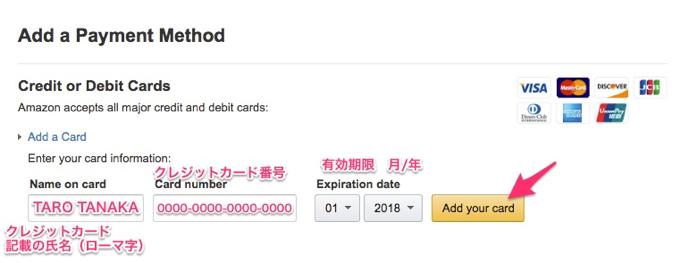
入力が完了したら「Add your card(カードを追加する)」をクリックして下さい。
支払い通貨を設定する
クレジットカードは日本円以外にUSドルをはじめとする他通貨でも支払い可能です。通常は「USドル」払いが最も手数料が安くなります。「USドル」で支払っても引き落としは「日本円」になります。両替手数料はカード会社によリ異なりますが通常は2〜3%程度です。
支払い方法を設定し「Continue(次へ)」をクリックして下さい。
請求先の確認
「billing address」は請求先住所です。通常は配送先と同じ住所となりますので「Use this address(この住所を使う)」をクリックすると最終確認画面へ移動します。
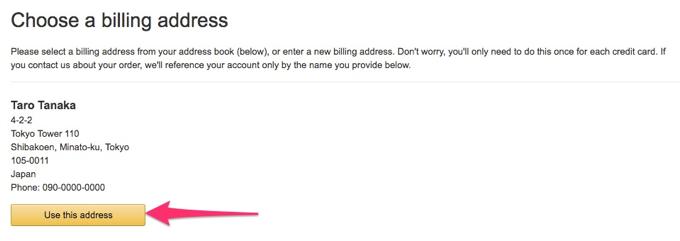
注文と送料最終確認
購入の最終確認です。配送方法と送料も変更可能です。「Place your order(注文する)」をクリックすると注文が確定します。
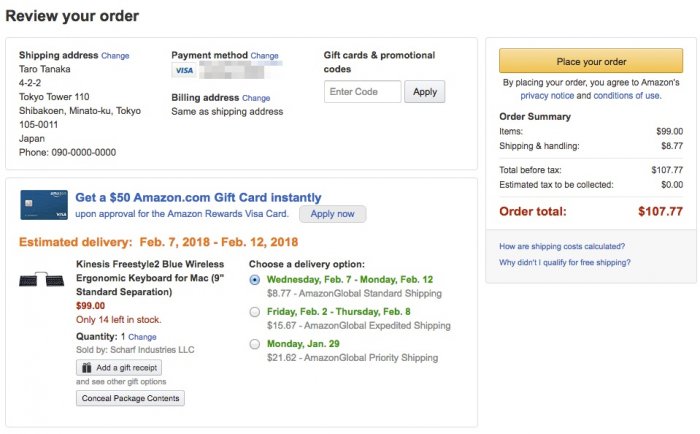
お疲れ様でした。
まとめ
いかがだったでしょうか?意外とカンタンではなかったですか?
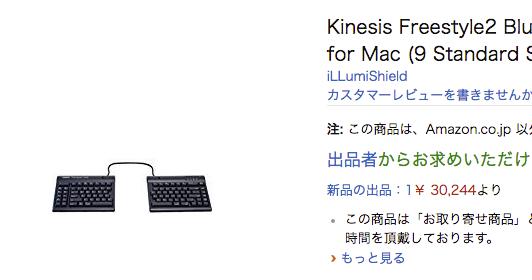
ちなみに今回の商品は日本のAMAZONでも購入できます。お値段は30,244円で納期は約2〜3週間です。
アメリカAMAZONでは送料込みで$107.77でした。
1ドル110円。手数料3%として12,210円です。
ものすごくお得ですね!
このように米国メーカーの輸入品ならAMAZON.comがオトクな場合が非常に多いです。
参考にしてみて下さいね。